js+h5 canvas实现图片验证码
本文实例为大家分享了js+h5 canvas实现图片验证码的具体代码,供大家参考,具体内容如下
实现效果
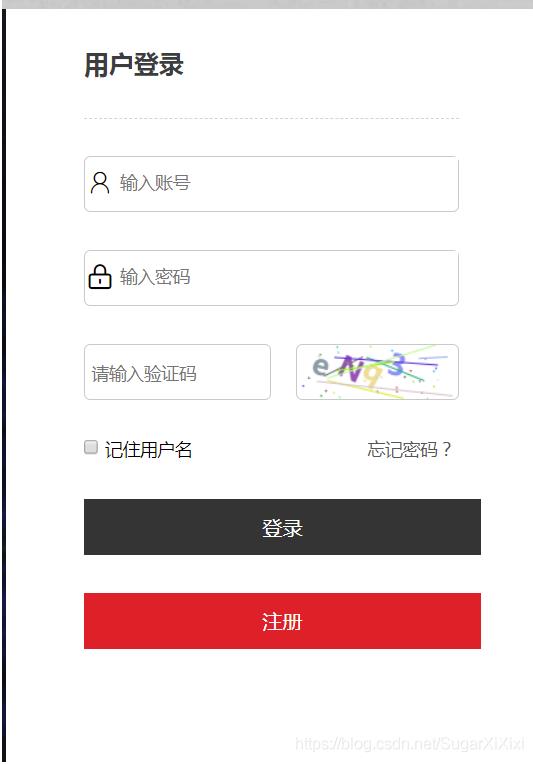
一、使用技术
原生js技术+html5 canvas画图
利用Math.random()函数随机生成 颜色 字符串 及障碍物
点击 验证码可变更验证码图案
二、使用步骤
1.html+css
代码如下(示例):
<div class="login_code_box">
<div class="login_code">
<input type="text" name="login_code" id="login_code" placeholder="请输入验证码">
</div>
<canvas id="canvas" >
</canvas>
<!-- <img src="" alt="" title="看不清?单击此处刷新" class="login_code_img" > -->
</div>
#canvas{
width: 130px;
height: 45px;
display: inline-block;
border: 1px solid #c9c9c9;
border-radius: 5px;
}
2.js
代码如下(示例):
//验证码生成
let canvas=document.getElementById('canvas')//画布对象
let show_num=[]//装验证码的数组
//产生随机颜色
function randomColor(){
var r= Math.floor( Math.random()*256);
var g= Math.floor( Math.random()*256);
var b= Math.floor( Math.random()*256);
return "rgb("+r+","+g+","+b+") "
}
//画布
function draw(show_num){
let canvas_clientWidth=document.getElementById('canvas').clientWidth//画布长度
let canvas_clientHeight=document.getElementById('canvas').clientHeight//画布高度
let context = canvas.getContext("2d")//画布环境 创建 context 对象:
canvas.width=canvas_clientWidth
canvas.height=canvas_clientHeight
let str="A,B,C,E,F,G,H,J,K,L,M,N,P,Q,R,S,T,W,X,Y,Z,1,2,3,4,5,6,7,8,9,0,q,w,e,r,t,y,u,i,o,p,a,s,d,f,g,h,j,k,l,z,x,c,v,b,n,m";
let astr=str.split(',');//分割字符串形成数组
let sLength=astr.length;//数组长度
for (let i = 0; i <= 3; i++) {
let j=Math.floor(Math.random()*sLength);//随机索引
let deg=Math.random()*30*Math.PI/180;//0-30随机弧度
let text=astr[j];//随机字符
show_num[i]=text//验证码字符数组
let x=10+i*20//x坐标
let y=20+Math.random()*8//y坐标
//位移 旋转角度 颜色 文字 样式开始位置
context.font='bold 23px 微软雅黑'
context.translate(x, y);
context.rotate(deg);
context.fillStyle = randomColor();
context.fillText(text,0,0)
context.rotate(-deg)
context.translate(-x,-y)
}
//验证码显示小点
for(let i=0;i<=30;i++){
context.strokeStyle=randomColor()//设置随机色用小点的颜色
context.beginPath();//开始一条路径
let m=Math.random()*canvas_clientWidth;
let n=Math.random()*canvas_clientHeight;
context.moveTo(m,n)//移动
context.lineTo(m + 1, n + 1);//添加一个新点,然后在画布中创建从该点到最后指定点的线条
context.stroke();//画上面定义好的路径
}
//验证码显示线条
for (let i = 0; i < 8; i++) {
context.strokeStyle=randomColor()
context.beginPath()
context.moveTo(Math.random()*canvas_clientWidth,Math.random()*canvas_clientHeight);
context.lineTo(Math.random()*canvas_clientWidth,Math.random()*canvas_clientHeight)
context.stroke()
}
}
draw(show_num)
console.log(show_num);
canvas.onclick=()=>{
draw(show_num)
console.log(show_num);
}
总结
创建canvas画布,利用随机函数,创建随机颜色 。
draw()函数,用于验证码的生成。字符串分隔存入数组
循环遍历生成验证码的个数
给当前字符串一个位移及旋转角度 文字样式等
随机函数生成小点及线段 context.stroke()画好以上定义好的颜色 位移长短的路径,并显示在canvas画布上
点击canvas画布 可重新生成验证码内容
以上就是本文的全部内容,希望对大家的学习有所帮助,也希望大家多多支持我们。
赞 (0)

